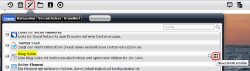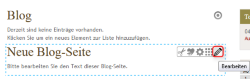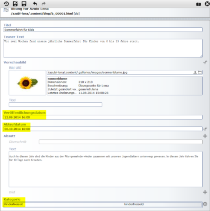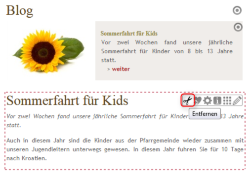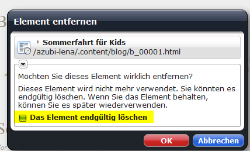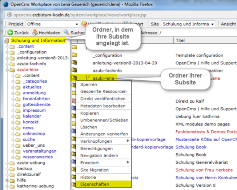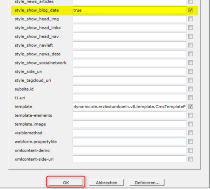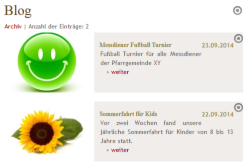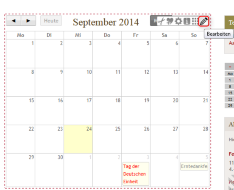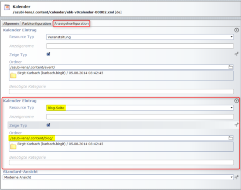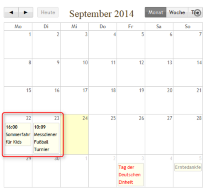Erstellen der Blog-Einträge
Sie können den Inhaltstyp „Blog-Seite“ zum erstmaligen Anlegen für Beiträge Ihrer Blog-Liste verwenden oder auch auf anderen Seiten zusätzlich platzieren, wenn Sie dort eine direkte Ansicht Ihres Blog-Eintrags ermöglichen wollen.
Zur Erstellung des Inhaltstyps „Blog-Seite“ gehen Sie wie folgt vor:
Wählen Sie über den Zauberstab in der Werkzeugleiste den Inhaltstyp „Blog-Seite“ aus und platzieren Sie diesen per „drag and drop“ an gewünschter Stelle.
Anschließend fahren Sie mit der Maus über den direct-edit-Button und klicken auf den Bearbeitungsstift.
Folgende Einstellungen können getätigt werden:
Titel: Vergeben Sie einen Titel für Ihren Blog-Eintrag
Teaser Text: Schreiben Sie hier einen einleitenden, kurzen Text als „Vorschau“ für den Beitrag.
Vorschaubild: Wählen Sie hier ein Bild aus Ihrer Galerie aus oder laden Sie ein neues Bild hoch, welches nur in der dynamischen Liste als Vorschau angezeigt wird und neben dem Teaser Text erscheint.
Veröffentlichungsdatum: Wenn Sie Blog Liste nach Datum gewählt haben, wird nach diesem Datum sortiert.
Ablaufdatum: Wenn Sie hier ein Datum eintragen, wird der Eintrag automatisch zu diesem Zeitpunkt auf Ihrer Seite ausgeblendet.
Absatz: Sie können mehrere Absätze anlegen (wie beispielsweise beim Textbaustein) und können für jeden Absatz eine Überschrift und einen Text eintragen und ein Bild hinzufügen.
Kategorien: Sie können hier eine oder mehrere Kategorien wählen, damit Ihr Blog-Eintrag auch in der jeweiligen Blog Liste, in der die gleiche Kategorie gewählt wurde, erscheint.
Nach der Konfiguration müssen Sie auf „Speichern und Schließen“ klicken.
Wenn Sie zuvor die Blog Liste angelegt haben, wird Ihr Blog-Eintrag sowohl in der Liste als auch als das zuvor angelegte Element auf Ihrer Seite in der vollständigen Eintrags-Ansicht angezeigt. Wenn Sie die Liste verwenden möchten, fahren Sie mit der Maus über den direct-edit-Button am angelegten Blog-Eintrag (vollständige Eintrags-Ansicht) und wählen die Schere, um das Element zu entfernen.
Nun wird Ihr Blog-Eintrag nur noch mit dem Vorschaubild und dem Teaser Text in der Blog Liste angezeigt. Wenn Sie zukünftig weitere Blog-Einträge anlegen möchten, müssen Sie nicht mehr den Inhaltstyp „Blog-Seite“ anlegen und anschließend wieder von der Seite entfernen, sondern könne nun direkt mit der Maus über den direct-edit-Button eines Eintrags in der Liste fahren und können dort mit dem Plus-Button einen neuen Eintrag anlegen. Dieser wird genau so konfiguriert wie der Inhaltstyp „Blog-Seite“.
Einblenden des Veröffentlichungsdatums von Blog-Einträgen
Wenn Sie möchten, dass das Veröffentlichungsdatum Ihrer Blog-Einträge angezeigt wird, müssen Sie dies speziell in den Eigenschaften Ihres Subsite-Ordners konfigurieren. Gehen Sie dafür wie folgt vor:
Wechseln Sie in den Workplace und klicken Sie auf den obersten Ordner. In diesem Ordner wird Ihnen das Verzeichnis für Ihre Subsite angezeigt. Klicken Sie dort mit der rechten Maustaste auf Ihren Ordner und klicken Sie auf „Eigenschaften“.
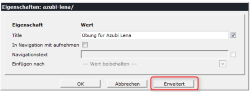
Klicken Sie auf „Erweitert“.
Im Feld „style_show_blog_date” müssen Sie „true“ eintragen, damit das Veröffentlichungsdatum erscheint. Klicken Sie anschließend auf OK.
Einblenden von Blog-Einträgen in den Kalender
Es besteht die Möglichkeit, den Blog auch in Ihren Kalender einzubinden, sodass die Blog-Einträge an Ihrem Veröffentlichungsdatum im Kalender erscheinen.
Wenn Sie diese Funktion nutzen möchten, gehen Sie wie folgt vor:
Wechseln Sie auf die Seite, auf dem Ihr Kalender angelegt ist. Fahren Sie mit der Maus über den direct-edit-Button und klicken Sie auf den Bearbeitungsstift.
Wählen Sie den Reiter „Anzeigekonfiguration“ und legen Sie einen neuen Kalender Eintrag an, indem Sie mit der Maus über den direct-edit-Button fahren und auf den Plus-Button klicken.
Wählen Sie dann als Ressource Typ die Blog-Seite aus und geben Sie als Ordner den Ordner „blog“ in Ihrem „.content“-Ordner an. Wenn nicht alle Blog-Einträge im Kalender gezeigt werden sollen, wählen Sie zusätzlich noch eine Kategorie aus.